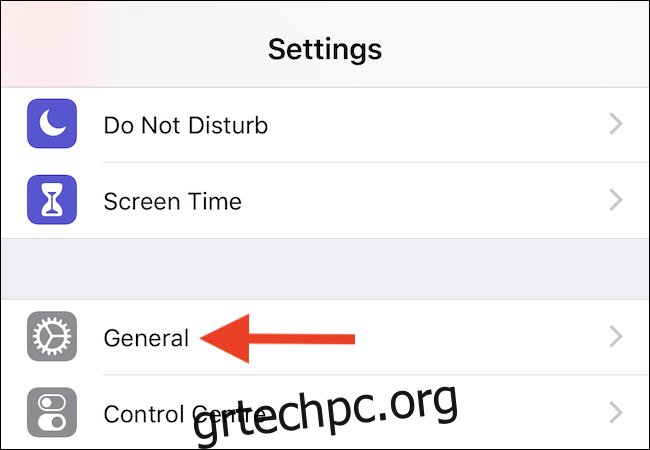Η Apple μπορεί να απομακρύνεται κάπως από το 3D Touch—δεν είναι καθόλου διαθέσιμο στο iPhone XR—αλλά εξακολουθούμε να είμαστε μεγάλοι θαυμαστές των επιλογών που προσφέρει. Εάν δεν είστε, μπορείτε να απενεργοποιήσετε εντελώς το 3D Touch.
Το 3D Touch έφτασε με το iPhone 6s, επιτρέποντας στους χρήστες να πιέζουν πιο σταθερά ορισμένα στοιχεία της διεπαφής iOS για να πραγματοποιήσουν ενέργειες ή να αποκαλύψουν πρόσθετες επιλογές. Προσφέρει ένα δεξί κλικ, δίνοντας στο iOS κάποιο επιπλέον βάθος. Προσθέτει επίσης πολυπλοκότητα, ωστόσο, και η Apple δεν ήταν ποτέ καλή στο να κάνει τις δυνατότητες που επιτρέπει το 3D Touch να ανιχνευθεί. Εάν έχετε iPhone 6s ή νεότερο, εξαιρουμένου του προαναφερθέντος iPhone XR, είναι πιθανό να έχετε ενεργοποιημένο το 3D Touch και να μην το έχετε χρησιμοποιήσει ποτέ.
Με την άφιξη του iPhone XR, η Apple παρουσίασε το Haptic Touch, το οποίο παίρνει μέρος της λειτουργικότητας του 3D Touch και το τοποθετεί πίσω από μια χειρονομία πατώντας και κρατήστε. Ωστόσο, οι δύο χειρονομίες—3D Touch και Haptic Touch—δεν απολαμβάνουν την ισοτιμία χαρακτηριστικών με κάποιους σημαντικούς τρόπους. Το απτικό άγγιγμα δεν υποστηρίζει καθόλου συντομεύσεις “peek & pop” και βασισμένες στην αρχική οθόνη. Εάν είστε κάτοχος iPhone XR, η επιλογή ενεργοποίησης ή απενεργοποίησης του Haptic Touch βρίσκεται στην ίδια θέση με το 3D Touch.
Εδώ, θα εκτελέσουμε τα βήματα που μπορείτε να ακολουθήσετε για να ελέγξετε εάν το 3D Touch είναι ενεργοποιημένο και, το πιο σημαντικό, να το ενεργοποιήσετε ή να το απενεργοποιήσετε όπως σας ταιριάζει. Ας αρχίσουμε.
Πώς να ενεργοποιήσετε ή να απενεργοποιήσετε το 3D Touch
Όπως συμβαίνει συχνά με πολλές επιλογές στο iOS, η ενεργοποίηση ή η απενεργοποίηση του 3D Touch δεν είναι περίπλοκη υπόθεση, αλλά προτού ξεκινήσετε την περιπέτεια μέσω της εφαρμογής Ρυθμίσεις, πρέπει να ξέρετε πού να κοιτάξετε.
Μόλις ανοίξετε τις Ρυθμίσεις, πατήστε «Γενικά».
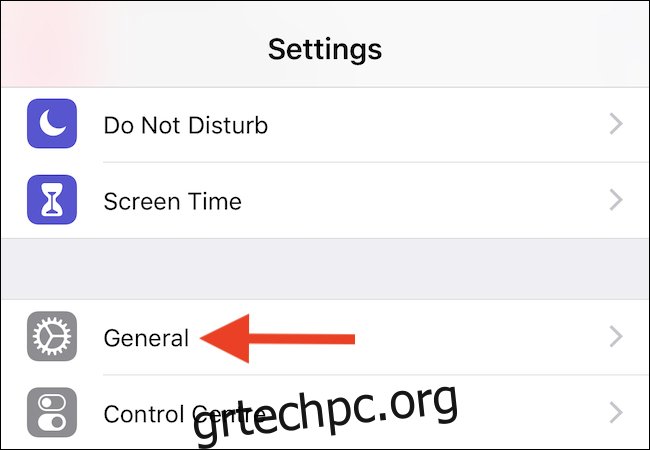
Στη συνέχεια, και ίσως κάπως εκπληκτικά, πατήστε “Προσβασιμότητα”.
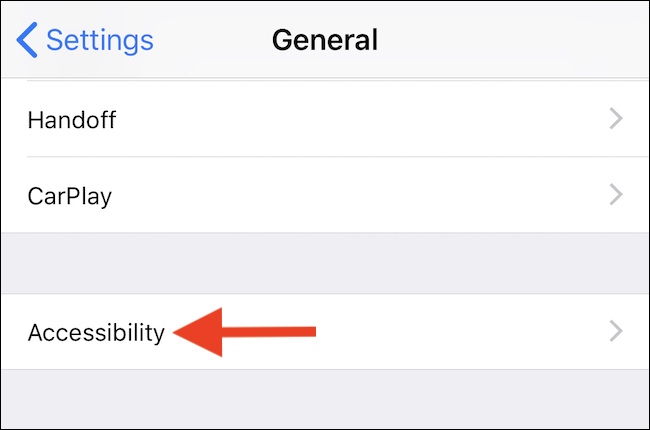
Κάντε κύλιση προς τα κάτω για σύντομο τρόπο και, στη συνέχεια, πατήστε 3D Touch. Θα μπορείτε επίσης να δείτε εάν το 3D Touch είναι ενεργοποιημένο από εδώ.
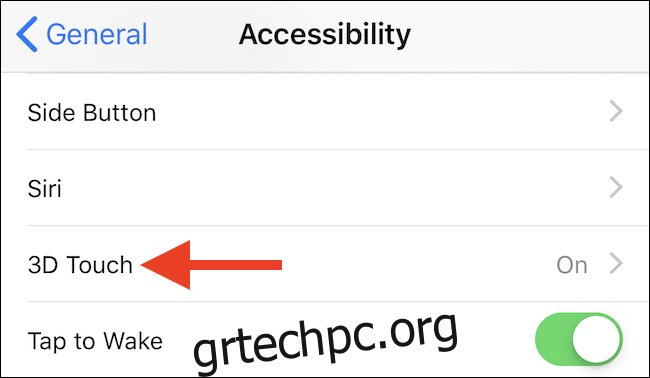
Όπως θα περίμενε κανείς, η ενεργοποίηση ή απενεργοποίηση του 3D Touch είναι μια περίπτωση που μετακινείτε τον διακόπτη είτε στη θέση “on” ή “off”. Κάντε την αλλαγή σας και είστε έτοιμοι.
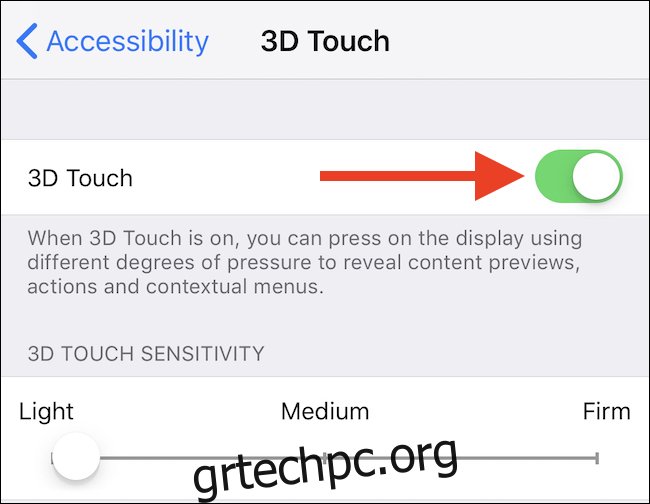
Με το 3D Touch ενεργοποιημένο, μπορείτε να επιλέξετε πόσο ευαίσθητο θα θέλατε να είναι το 3D Touch, με μια πιο ελαφριά ρύθμιση που απαιτεί λιγότερο σταθερό πάτημα για να ενεργοποιηθεί η λειτουργία όταν χρησιμοποιείται.
Με το 3D Touch απενεργοποιημένο, οι χρήσιμες λειτουργίες όπως το “Peek & Pop” δεν θα είναι πλέον διαθέσιμες, ούτε θα έχουν πρόσβαση σε συντομεύσεις ή γραφικά στοιχεία από το εικονίδιο της αρχικής οθόνης μιας εφαρμογής.